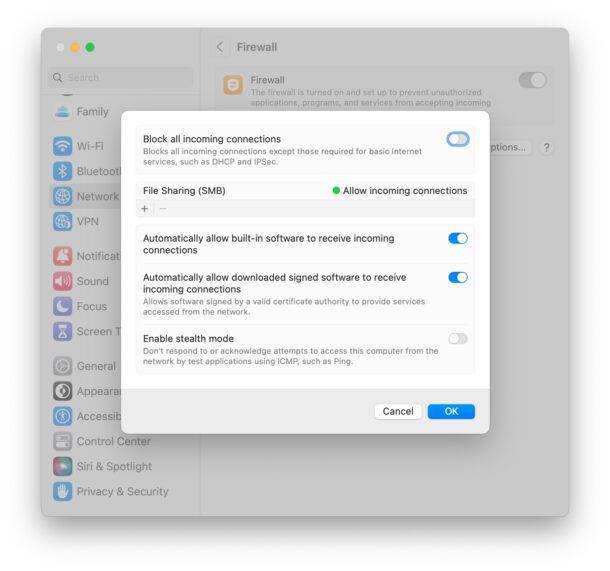
防火墙充当网络安全机制,用于监视和控制到您的计算机和网络或 Internet 的传入和传出流量。MacOS 包含一个软件防火墙,可以为想要使用该功能或出于任何目的需要该功能的用户手动启用。
使用防火墙,打开和关闭该功能的功能已在系统设置中重新定位,因此我们将向您展示如何在MacOS Ventura中使用防火墙,以及如何根据需要启用或禁用防火墙。
如何在 MacOS 文图拉中启用防火墙
在 MacOS 文图拉中启用软件防火墙的步骤如下:
- 转到苹果菜单,然后选择“系统设置”
- 单击侧边栏中的“网络”
- 点击“防火墙”
- 将防火墙的开关切换到 ON 位置

现在防火墙已打开。
请记住,启用 MacOS 防火墙并打开一些严格的安全设置可能会导致各种互联网连接的应用程序、服务以及与网络上其他设备的连接出现问题。
在 MacOS 文图拉中自定义防火墙
您可以相当轻松地在MacOS Ventura中对防火墙进行调整和自定义,单击防火墙首选项面板中的“选项”按钮以访问MacOS中的防火墙设置:
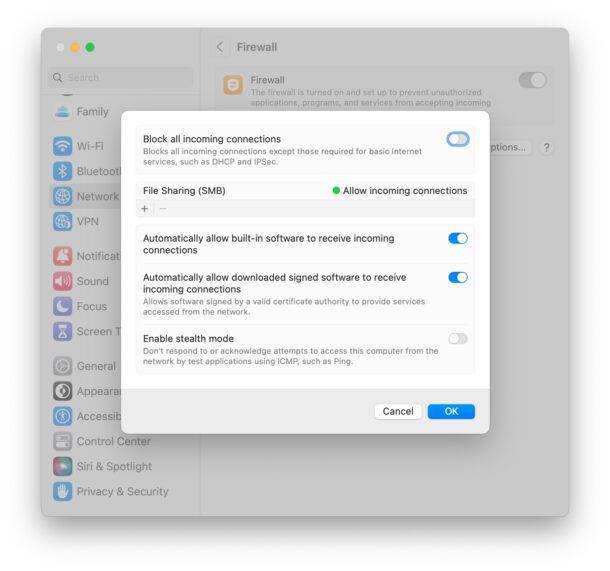
在这里,您将找到阻止所有传入连接的设置(非常严格的防火墙设置,可以说是为了获得最大的安全性),以及允许应用程序和网络连接绕过严格防火墙设置的各种切换。您还可以启用“隐身模式”,这基本上使Mac在本地网络上不可见。
如何在 MacOS 文图拉中禁用防火墙
如果您希望在MacOS中关闭防火墙,请按以下步骤操作:
- 转到苹果菜单,然后选择“系统设置”
- 单击侧边栏中的“网络”
- 点击“防火墙”
- 将防火墙的开关切换到关闭位置
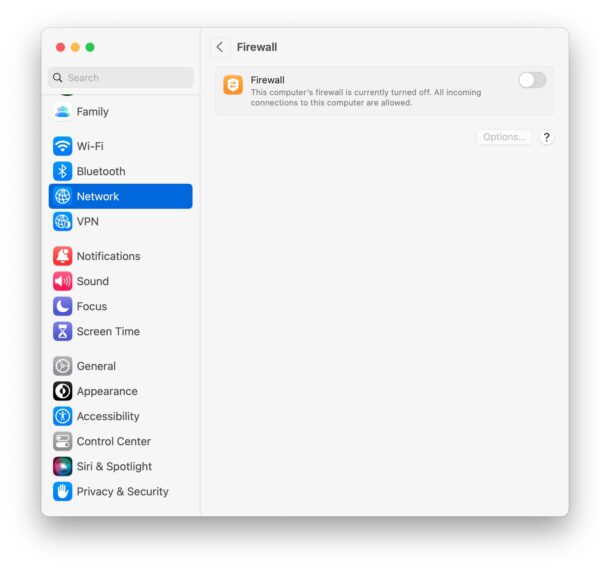
现在防火墙已被禁用。这符合 MacOS 上的默认设置,其中防火墙默认处于关闭状态。
我需要使用 MacOS 防火墙吗?
大多数Mac用户可能不需要使用MacOS防火墙,因为大多数Mac用户将通过已经具有防火墙的路由器,调制解调器或Wi-Fi接入点连接到Internet。因此,这可能会使MacOS中的软件防火墙变得多余,不必要,甚至对本地网络活动造成问题。
在 MacOS 上启用了软件防火墙的大多数用户都位于大型常见网络环境中,例如学校、机构、政府或大型公司,甚至是大型公共网络,并且希望通过网络上任何其他人的潜在连接来强化他们的 Mac。







